Клиент беспроводной сети недоступен: как исправить
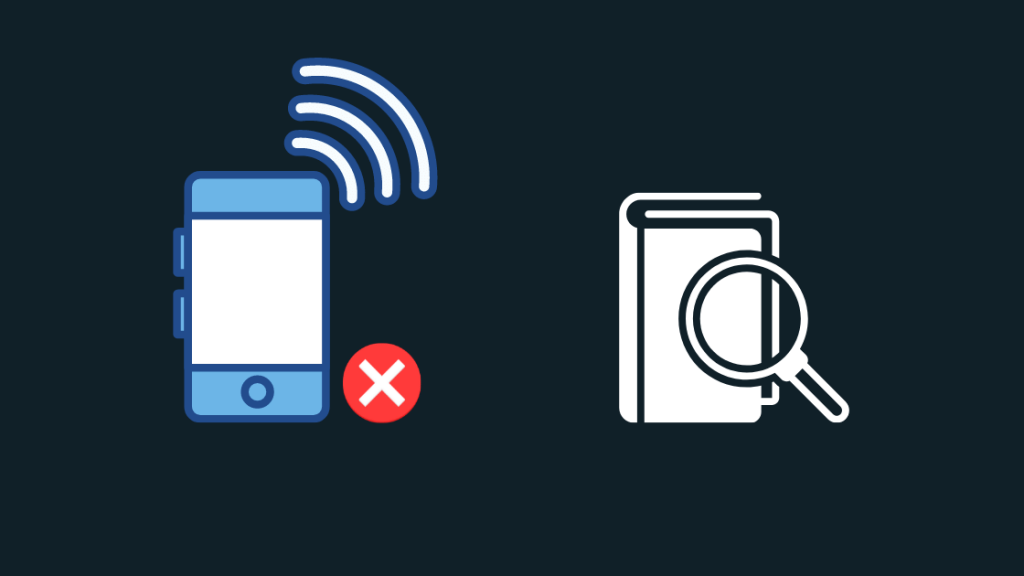
Оглавление
Поскольку предстояли довольно длинные выходные, я планировал пойти повеселиться и посмотреть фильм с друзьями.
Мне просто нужно было позвонить всем в последний раз, чтобы подтвердить, и когда я просматривала список людей, которым нужно было позвонить, я не смогла дозвониться до одного из них.
Смотрите также: 120 Гц и 144 Гц: в чем разница?Телефон продолжал говорить, что "Клиент беспроводной связи недоступен", что не имело смысла, поскольку я отправил ей сообщение несколько часов назад.
Мне нужно было выяснить, в чем дело, и достучаться до моего друга, потому что мы никогда никого не оставляли без внимания.
Для этого я зашел на сайт своего телефонного провайдера и на общий форум пользователей мобильных сетей.
Мне удалось собрать все, что я нашел, и с помощью небольшого количества проб и ошибок и помощи некоторых дружелюбных людей в Интернете я устранил проблему и связался со своим другом.
Данное руководство является результатом этого исследования, которое должно помочь вам исправить ошибку "Wireless Customer Is Not Available" за считанные секунды.
"Беспроводной клиент недоступен" означает, что до абонента, которому вы пытаетесь дозвониться, невозможно дозвониться или он не готов принимать звонки. Это может означать, что у абонента проблемы с мобильной связью или ошибка в программном обеспечении вашего телефона, из-за которой сообщение не проходит.
Читайте далее, чтобы узнать, как еще можно написать кому-то, если вы думаете, что он вас заблокировал, и что делать, если оператор мобильной связи, на котором вы находитесь, испытывает перебои в работе.
Что означает сообщение "Беспроводной клиент недоступен"?
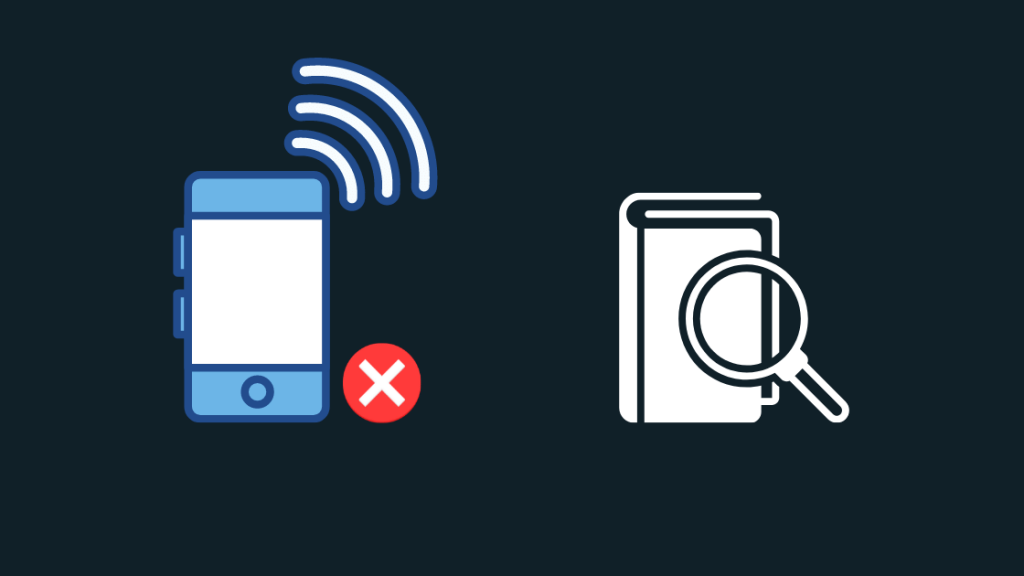
Когда вы пытаетесь позвонить кому-то, ожидаете, что он ответит, но слышите голос, говорящий: "Беспроводной клиент недоступен", это может привести к тому, что все ваши дела будут прерваны.
Но это сообщение означает, что ваша мобильная служба не может дозвониться до абонента, которому вы набрали номер.
Это может произойти, если получатель звонка находится в зоне отсутствия покрытия сотовой связи.
Если вы знаете, что они находятся в зоне покрытия, то, скорее всего, они заблокировали ваш номер или их телефонный оператор испытывает перебои,
Проблемы с вашим телефоном и телефоном получателя также могут стать причиной воспроизведения этого сообщения.
Теперь, когда вы поняли, что означает это сообщение и почему оно могло с вами произойти, пора приступить к его устранению.
Сообщение Получателю
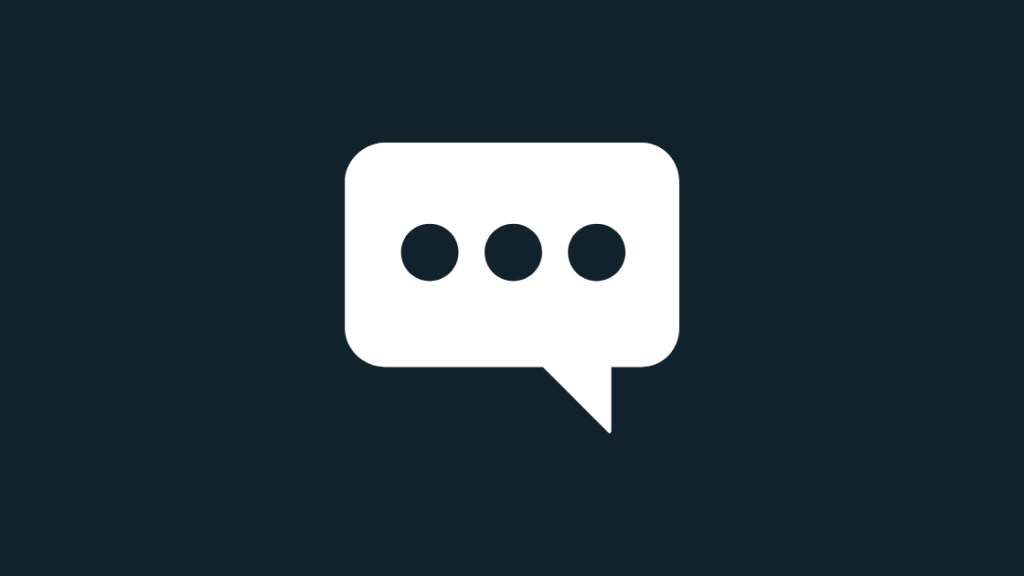
Если вы не можете дозвониться до человека, которому вы пытаетесь позвонить, вы можете воспользоваться альтернативным вариантом.
Используйте iMessage, если вы пользуетесь Apple, или отправьте им сообщение через любые социальные сети, в которых они участвуют.
Большинство социальных сетей, таких как Twitter, Instagram и Facebook, позволяют отправлять сообщения на телефон, поэтому попробуйте связаться с ними с помощью этих сервисов.
Вы также можете попробовать позвонить им через интернет с помощью таких сервисов, как Messenger от Facebook или Google Voice.
Проверьте, заблокировали ли вы или получатель друг друга
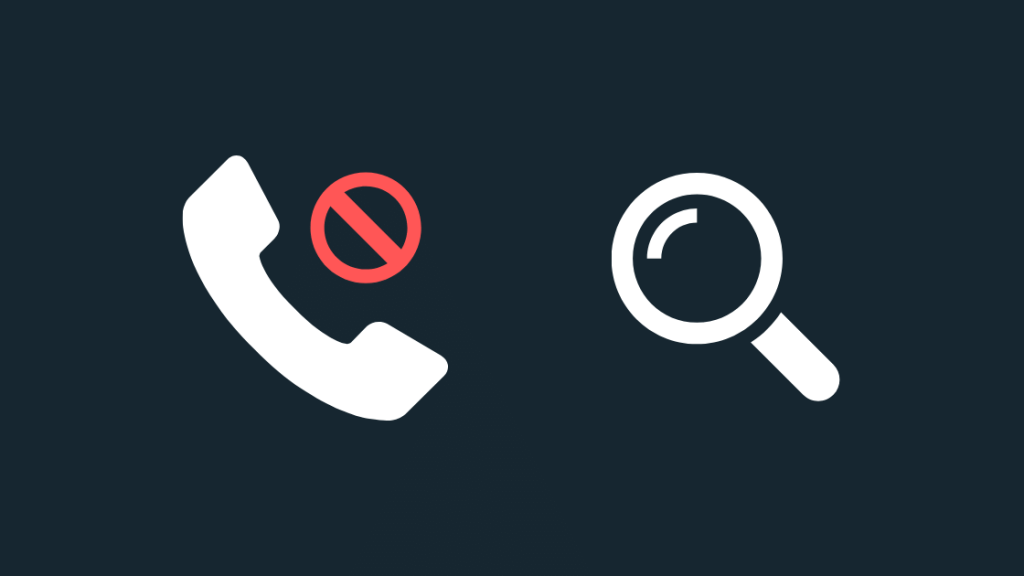
Ваш оператор телефонной связи не может сказать вам, заблокировал ли получатель ваш номер, поэтому лучшее, что вы можете сделать, это спросить непосредственно у получателя.
Используйте те способы, о которых я говорил, чтобы достучаться до адресата.
Спросите, не заблокировали ли они вас; если они случайно сделали это, они могут разблокировать вас.
Кроме того, можно проверить, не заблокирован ли номер, который вы пытались набрать, и разблокировать его, если это так.
Чтобы разблокировать кого-либо, если вы находитесь на iPhone:
- Откройте приложение "Контакты". Для этого можно также использовать приложение "Телефон".
- Прокрутите вниз или воспользуйтесь функцией поиска, чтобы найти контакт, который нужно разблокировать.
- Откройте контакт и прокрутите вниз.
- Если вы видите Разблокировать этого абонента , выберите его и подтвердите разблокировку.
Чтобы разблокировать кого-либо, если вы находитесь на Android:
- Откройте приложение "Телефон".
- Выберите Больше.
- Перейти к Настройки > Заблокированные номера .
- Выберите номер, который вы хотите разблокировать, затем нажмите Очистить, затем Разблокировать.
После разблокирования номера или разблокирования вашего номера попробуйте позвонить получателю еще раз и посмотреть, воспроизводится ли сообщение снова.
Телефон получателя может быть выключен
Некоторые телефоны и операторы связи по умолчанию выдают это сообщение, если телефон выключен.
Чтобы обойти эту проблему, вы можете попробовать использовать любой канал связи, для работы которого не нужен телефон.
Например, вы можете написать им сообщение на Facebook или отправить им электронное письмо, если вам известен их адрес электронной почты.
Попросите их перезвонить вам, когда они смогут, если это что-то, о чем вы не можете сообщить по электронной почте или через текст.
Установите SIM-карту на место
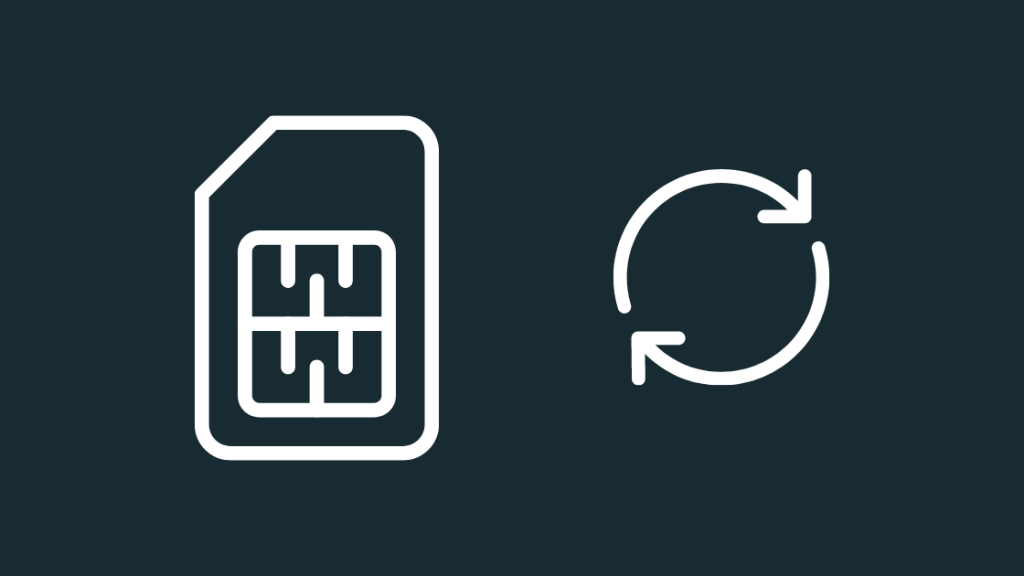
Иногда проблема может возникнуть, если виновата ваша SIM-карта.
Неисправная SIM-карта может не позволить вашему телефону подключиться к мобильной сети для звонков.
Чтобы устранить проблему с SIM-картой, попробуйте вынуть SIM-карту из телефона, если ваш оператор позволяет это сделать, и вставить ее обратно.
Чтобы сделать это на iPhone:
- Проверьте сторону iPhone, противоположную клавишам регулировки громкости и выключения, чтобы найти слот SIM.
- Распрямите маленькую скрепку в длинный кусок провода. Это понадобится для извлечения SIM-карты. Вы также можете использовать инструмент для извлечения SIM-карты, который поставляется с вашим iPhone, если он разблокирован оператором.
- Вставьте инструмент или скрепку в отверстие рядом с лотком SIM.
- Аккуратно надавите на лоток SIM, чтобы он выскочил.
- Вытяните лоток для SIM-карты.
- Извлеките SIM-карту и подождите 10-15 секунд.
- Поместите SIM-карту обратно в лоток и вставьте ее обратно в телефон.
Чтобы сделать это на Android:
- Найдите слот SIM на телефоне Android. Вы можете проверить обе стороны телефона. Ищите небольшой вырез с отверстием рядом с ним.
- Возьмите инструмент для извлечения SIM-карты или разогнутую скрепку и вставьте ее конец в отверстие.
- Слегка надавите, и лоток для SIM-карты немного выдвинется.
- Вытяните лоток SIM и извлеките SIM-карту.
- Подождите не менее 10-15 секунд, прежде чем вставить SIM-карту.
- Установите лоток обратно в гнездо.
После повторной установки SIM-карты попробуйте снова позвонить и посмотреть, воспроизводится ли сообщение.
Проверьте, нет ли перебоев в обслуживании
Проблемы с досягаемостью могут также возникнуть, если оператор, на котором находитесь вы или получатель, испытывает перебои в работе.
Обратитесь в службу поддержки вашего оператора мобильной связи, чтобы узнать, нет ли перебоев в сети в вашем регионе или в регионе вашего получателя.
Они подтвердят, так это или нет, и сообщат вам сроки, когда появится исправление.
Лучше всего подождать, пока перебои в работе не будут устранены.
Перезагрузите телефон
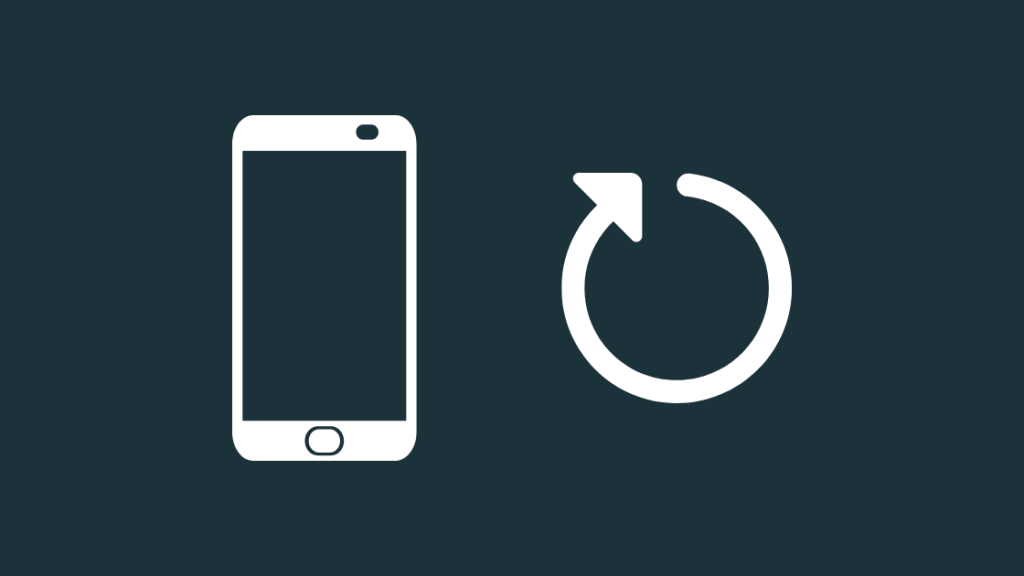
Если проблема не в SIM-карте, и ваш оператор не испытывает перебоев в работе, то есть вероятность, что виновником является ваш телефон.
Большинство проблем с телефоном можно решить, перезагрузив его, устранив любую программную ошибку, которая могла помешать телефону соединиться с получателем.
Чтобы перезагрузить iPhone, выполните следующие действия:
- Нажмите и удерживайте клавишу регулировки громкости или боковую клавишу и отпустите их, когда появится слайдер.
- Перетащите ползунок, чтобы телефон выключился.
- Нажмите и удерживайте кнопку на правой стороне телефона до появления логотипа Apple, чтобы снова включить его.
Чтобы перезагрузить телефон Android, выполните следующие действия:
- Нажмите и удерживайте кнопку питания на боковых сторонах телефона, пока не появится набор опций.
- Выберите Перезагрузка, если у вас есть такая возможность; в противном случае выберите Выключить.
- Если вы выбрали "Перезагрузка", телефон автоматически включится. Однако если вы выбрали "Выключение", вам придется снова удерживать кнопку питания, чтобы снова включить телефон.
После перезагрузки телефона попробуйте позвонить человеку еще раз и посмотрите, воспроизводится ли сообщение.
Контактная поддержка
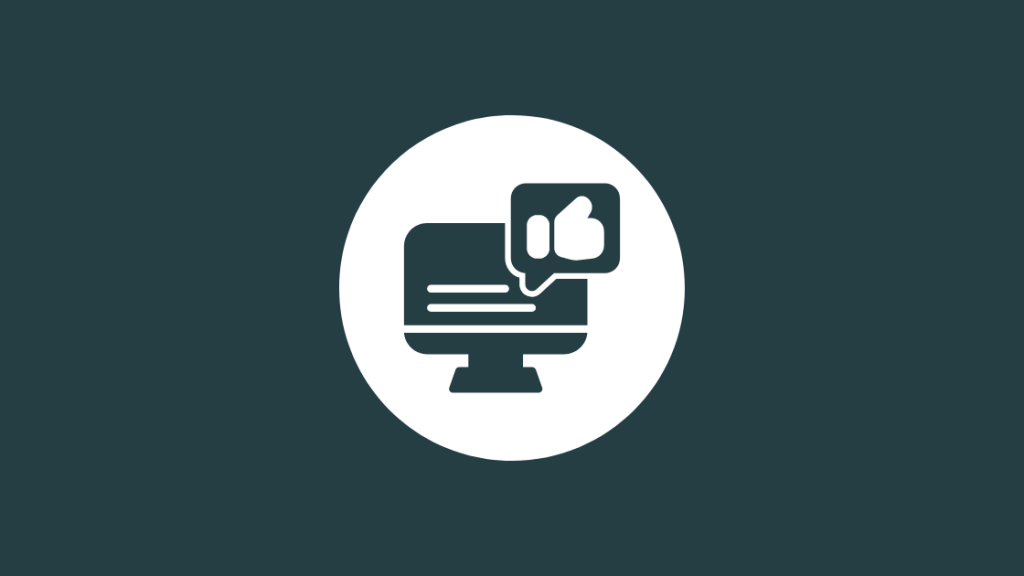
Если ни один из этих шагов по устранению неполадок не помог вам, не стесняйтесь звонить в службу поддержки вашего телефонного оператора.
Они могут более точно помочь вам в решении любых вопросов, связанных с покрытием или другим обслуживанием, благодаря досье, которое у них есть на вас.
Расскажите им, в чем заключается ваша проблема, и служба поддержки направит вас к другим исправлениям, которые вы можете попробовать.
Заключительные размышления
Если вы пользуетесь телефоном Verizon, вы можете использовать онлайн-сервис обмена сообщениями Verizon для отправки сообщений получателю, если он не отвечает.
Войдите в свою учетную запись Verizon и настройте службу обмена сообщениями для отправки сообщений в режиме онлайн.
Если при отправке сообщения возникает ошибка "Message Not Sent: Invalid Destination Address", вы можете попробовать пополнить свой счет или воздержаться от использования сообщений с коротким кодом.
Возможно, вам также будет интересно почитать
- Ограничение размера сообщения достигнуто: как исправить за секунды [2021]
- Verizon Все цепи заняты: как исправить [2021]
- Как узнать конкретный номер сотового телефона [2021]
- Что означает "Пользователь занят" на iPhone? [Объяснено] [2021]
- Можно ли использовать Wi-Fi на отключенном телефоне [2021]
Часто задаваемые вопросы
Как узнать, заблокирован ли ваш номер?
Самый простой способ узнать, заблокировали ли вас, - это проверить, доставляются ли отправленные вами сообщения или нет.
Вы также можете попробовать позвонить собеседнику, и если вы сразу попадете на голосовую почту, на которой нет персонализированного сообщения, то есть вероятность, что вас заблокировали.
Сколько раз звонит телефон, когда вы заблокированы?
Если вы слышите один звонок и звонок переходит на голосовую почту, есть вероятность, что получатель звонка заблокировал вас.
Если звонок длится несколько секунд, а затем переходит на голосовую почту, получатель, возможно, не смог ответить на звонок.
Как я могу отправить сообщение человеку, который заблокировал мой номер?
Единственный способ отправить сообщение тому, кто вас заблокировал, - это попробовать воспользоваться другими текстовыми сервисами или социальными сетями, на которых находится получатель.
Используйте функцию обмена сообщениями, чтобы связаться с ними.
Если вы знаете их адрес электронной почты, вы можете попробовать отправить им письмо.
Означает ли неудачный текст, что он заблокирован?
В большинстве случаев неудачное сообщение не обязательно означает, что вас заблокировали.
Смотрите также: Какой канал Lifetime на DIRECTV?: все, что вам нужно знатьВозможно, у вашего оператора возникли проблемы с отправкой сообщения, или ваш телефон столкнулся с программной ошибкой, которая не позволила ему отправить сообщение.

